架設網站有許多種方法,其中最容易入門的就是直接向主機商買一個虛擬主機,只要花一點時間稍微習慣一下 cPanel 後台,很快就可以把網站架設起來,而重要的資安問題也有主機商幫忙做備份,整體上省時省力許多,但是這類的虛擬主機通常有一個問題,那就是主機性能較弱,就算是標榜無限流量或空間的主機,也會因為檔案數或是 CPU 的限制導致網站速度較慢,所以當你的網站流量提升或是對網站的速度要求較高的話,接下來通常會轉向到使用 VPS 來架設網站,只是使用 VPS 需要有一定的程式背景,否則就算用了性能好的主機,其他的管理跟維護恐怕才是令人擔心的地方,所以現在許多公司推出了各種面板,透過視覺化的介面讓管理 VPS 不再那麼令人心驚膽跳。
今天要來跟大家介紹一個中文的面板:寶塔,不但支持一鍵LAMP/LNMP/監控/網站/FTP/數據庫/JAVA等多項服務器管理功能,而且同時支援 Linux 與 Windows ,最重要的是原生中文(雖然說是簡體,用字遣詞跟繁體不太一樣,不過總是比英文容易理解吧),對於架站的新手是非常好管理與上手。
文章目錄
寶塔面板介紹
寶塔是東莞市百塔網絡科技有限公司旗下品牌,是一家專門從事伺服器相關軟體及服務研發的公司,寶塔的願景就是讓使用者更簡便的使用伺服器。2017年2月,寶塔的團隊獲得了天使投資,一個中文的主機面板公司正式成立。
寶塔面板提供 Windows 面板和 Linux 面板,支持php版本之間的切換、支持一鍵建站、FTP、資料庫,以及管理伺服器上的網站、FTP和資料庫,軟體自帶 PHP+MySQL+FTP 環境。
寶塔 Linux 版原本只支持全新系統 CentOS6.x/7.x,但是現在已經可以安裝在其他系統下,提供視覺化的 Web 端管理,安裝面板後,可一鍵部署 LAMP/LNMP、創建網站 FTP、資料庫、SSL;安全管理,計劃任務,文件管理,PHP多版本共存及切換,一鍵開啟 Tomcat 環境。
寶塔面板也有出英文版本,就是 aaPanel,不過因為原生是中文,所以英文版的更新速度與頻率比較慢,所以可以的話就直接用中文版的囉
如何在 Linux 中安裝寶塔面板
安裝寶塔面板的方式非常簡單,只要開啟伺服器連接 SSH,一個命令就可以安裝寶塔面板。
在安裝寶塔面板前,最好能先重安裝 Linux,目前的寶塔只支援 CentOS。
如果您的主機是 CentOS 6.x的版本,可以用以下命令安裝:
yum install -y wget && wget -O install.sh http://download.bt.cn/install/install.sh && sh install.sh如果您的主機是 Centos 7.x的版本,建議用以下命令安裝最新版本:
yum install -y wget && wget -O install.sh http://download.bt.cn/install/install_6.0.sh && sh install.sh整個安裝過程依主機性能強弱而有所不同,不過基本上都可以在幾分鐘之內完成,一開始會有一個確定安裝的詢問,按下 y 繼續。
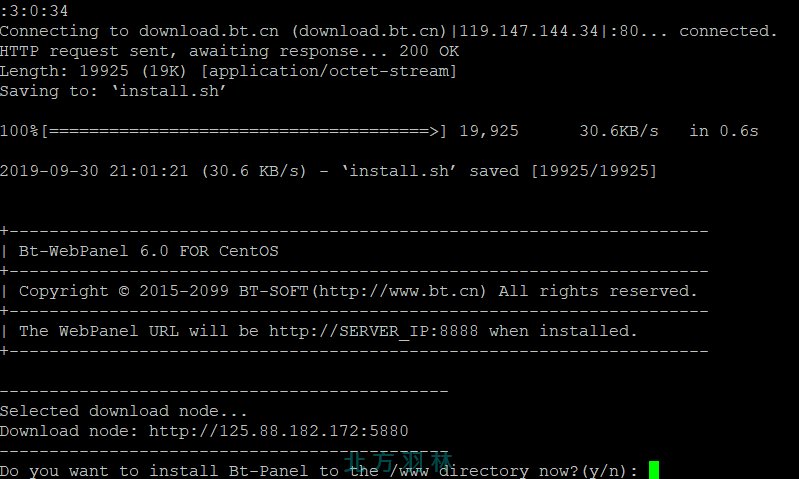
過幾分鐘後便會完成安裝,此時會有登入位置、用戶名稱、登入密碼三個訊息務必要記下來,不然就沒辦法登入了。
其中帳號密碼都是隨機建立,登入位置是 Your IP:8888/隨機8碼,所以要被別人盜用似乎也不是件容易的事?

打開登錄地址,輸入自己的賬號和密碼,就可以點擊登錄。
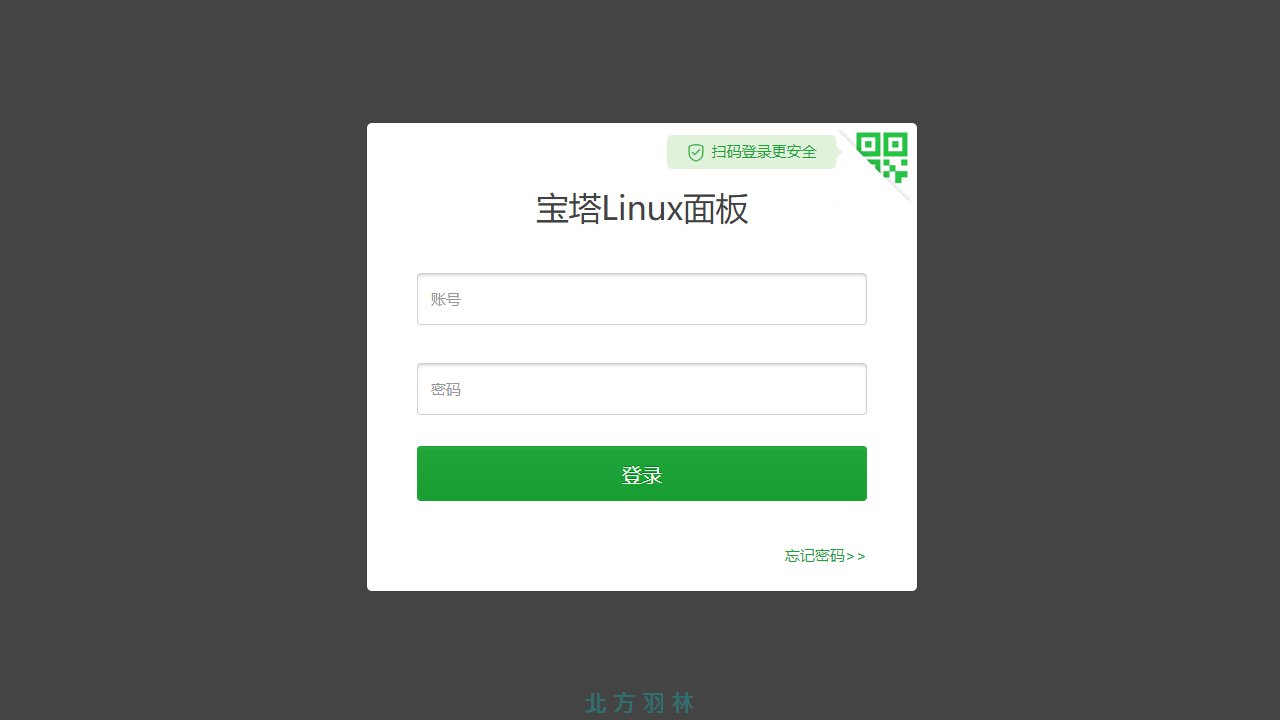
首次登錄成功之後,第一個出現的是推薦安裝套件,這部分根據自己的需要選擇就可以,不過有些設定會對主機有要求,如果性能不到(比如說 RAM 不夠大),系統也會跳出提醒,等套件安裝完畢後,就可以進到寶塔的介面中進行網站的架設了。
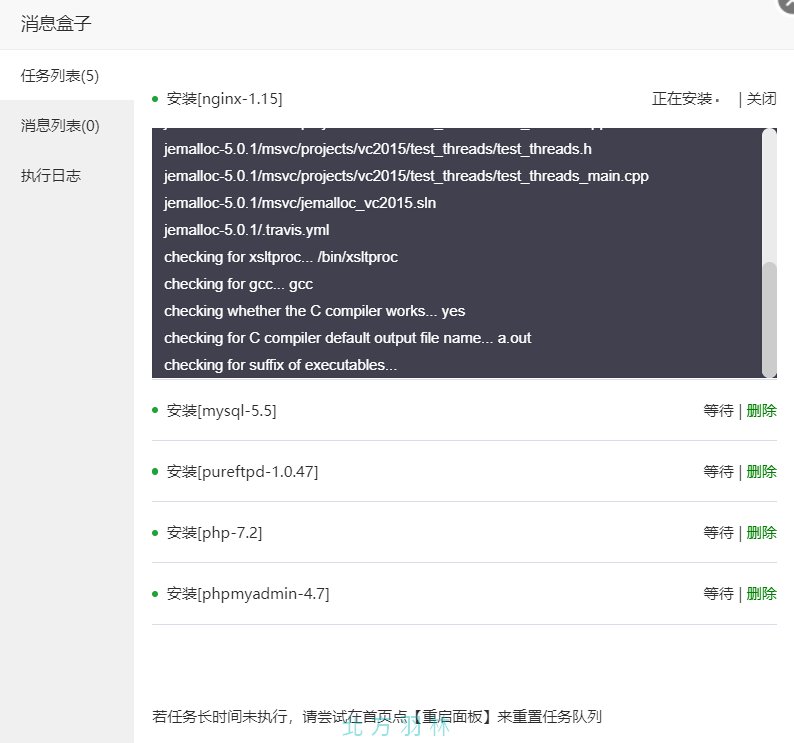
如何在寶塔中建立網站
剛建立好的寶塔是沒有任何網站及資料的,此時你可以左側的選單中找到添加網站並完成網址、資料庫、FTP 等設定。
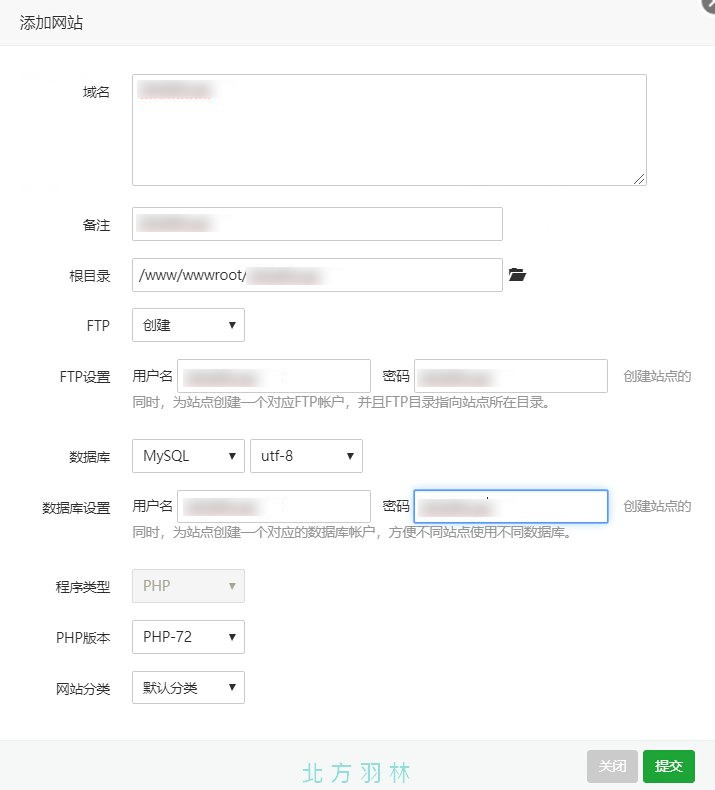
如何在寶塔中建立 WordPress
如果你是要架設 WordPress 的網站,寶塔中也有提供 WordPress 的一鍵安裝,WordPress 的安裝雖然說不難,但終究是世界上最多人使用的 CMS 系統,各家為 WordPress 建立一鍵安裝的程序也是人之常情。
在左邊的選單中找到軟件商店,然後在應用分類中選擇一鍵部署,第一個就可以看到 WordPress 了。
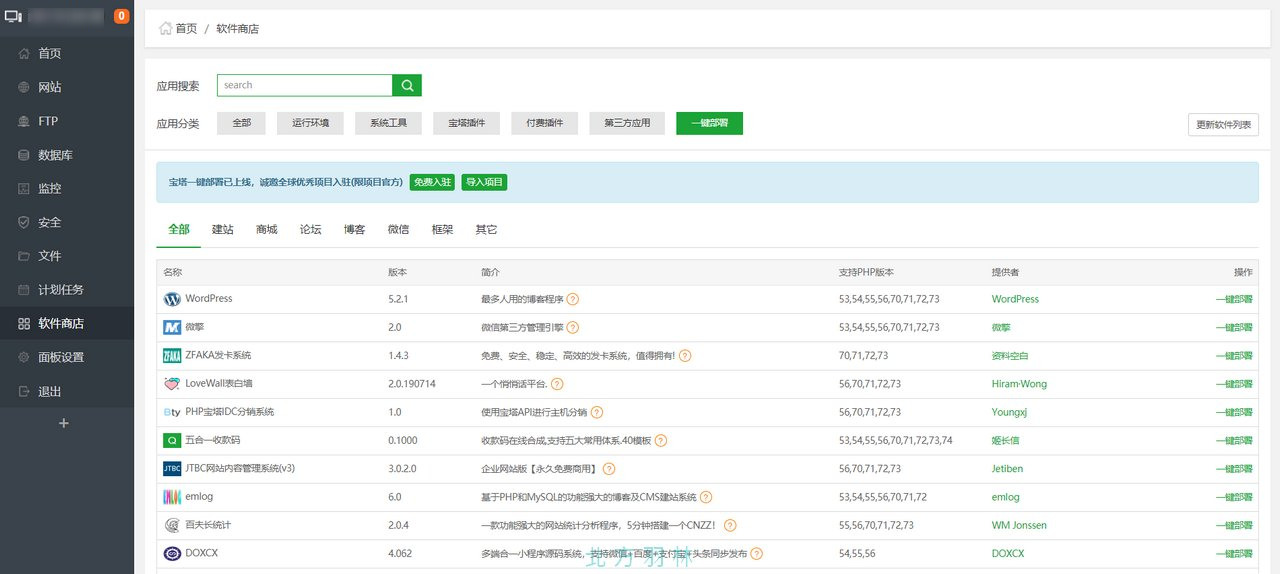
如同先前的添加網站方式一樣,在此你可以設定 WordPress 的網址、資料庫、FTP 等相關資料,要注意一下,不要先添加網站然後又做 WordPress 的一鍵部署,不然會出現網址的衝突。
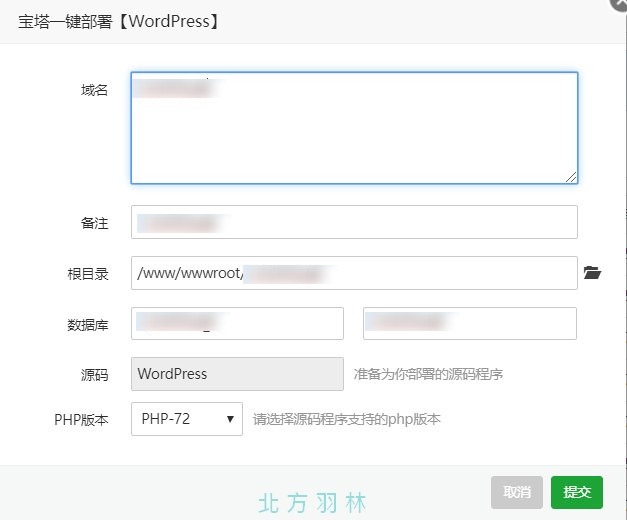
都已經是 VPS 的主機資源了,建立好 WordPress 也只是一下子的事情,接下來記住此處的資料庫、用戶、密碼等資料,因為在 WordPress 安裝中會用到。
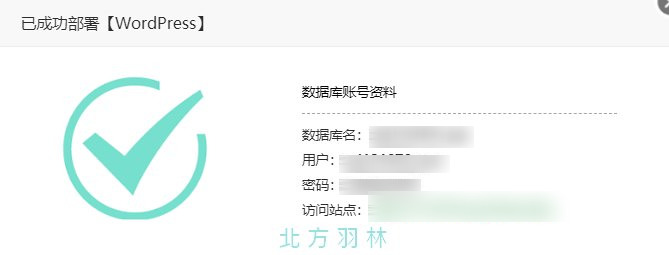
跳轉到訪問站點便會開始 WordPress 的快速設定,第一個是選擇語系,當然是選擇繁體中文啦。
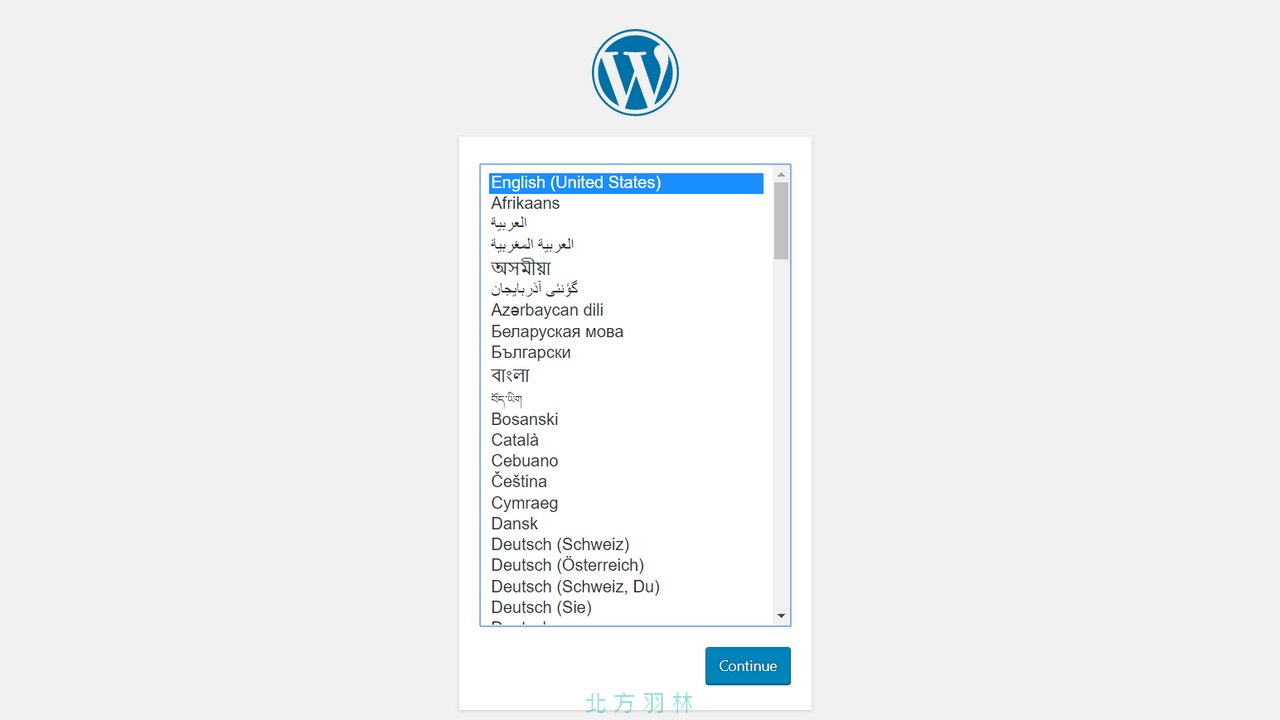
按下開始安裝吧。
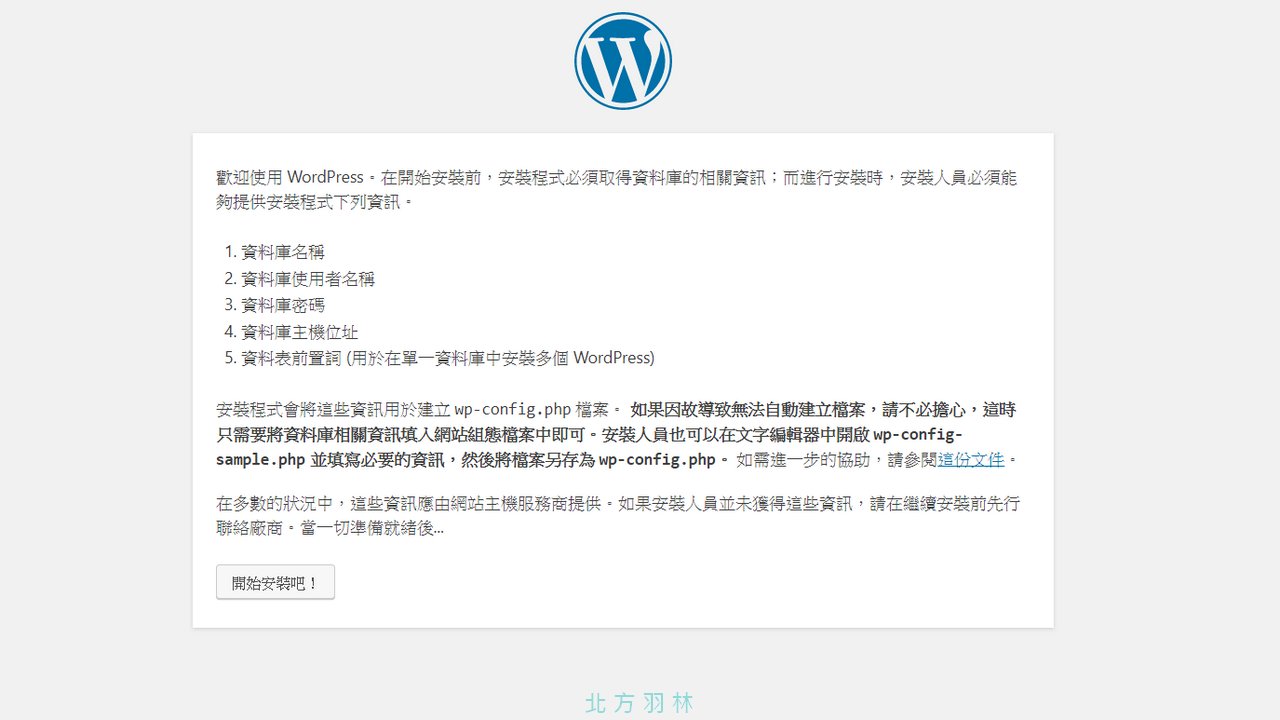
輸入之前記錄下來的資料庫名稱(數據庫名)、使用者名稱(用戶)、密碼,資料庫主機位址跟資料表前置詞不需要更改。
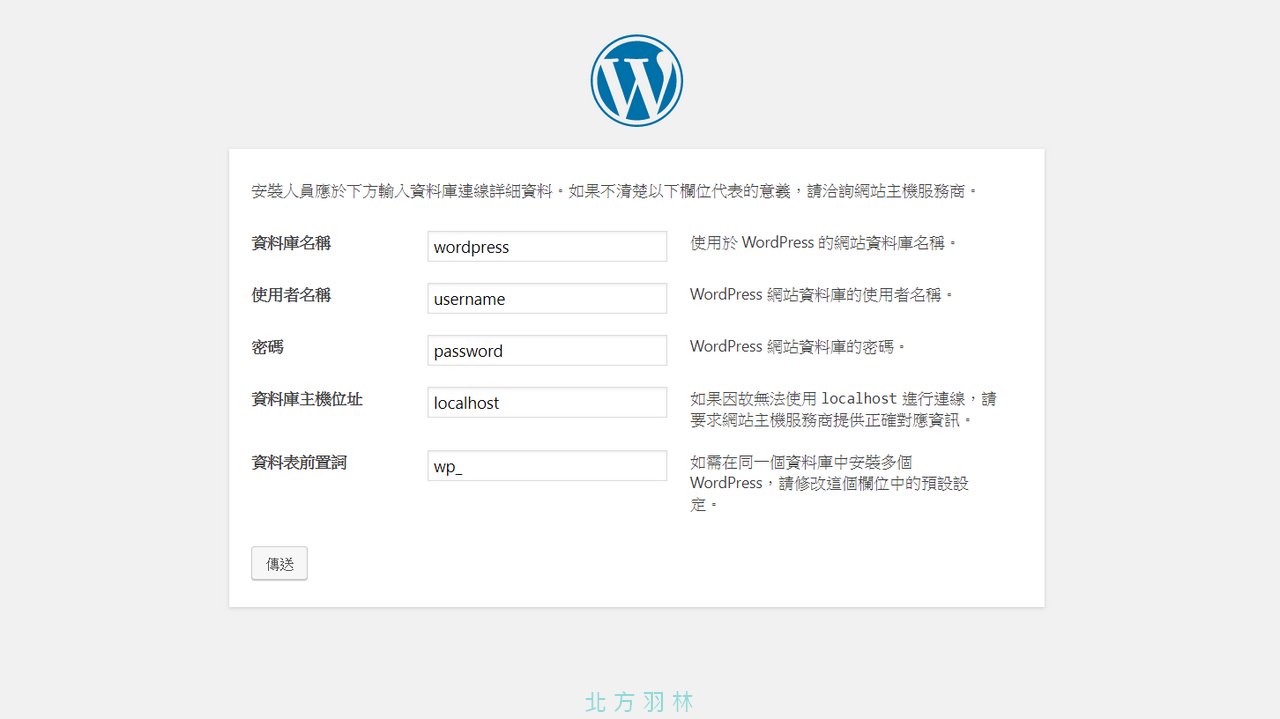
按下執行安裝。
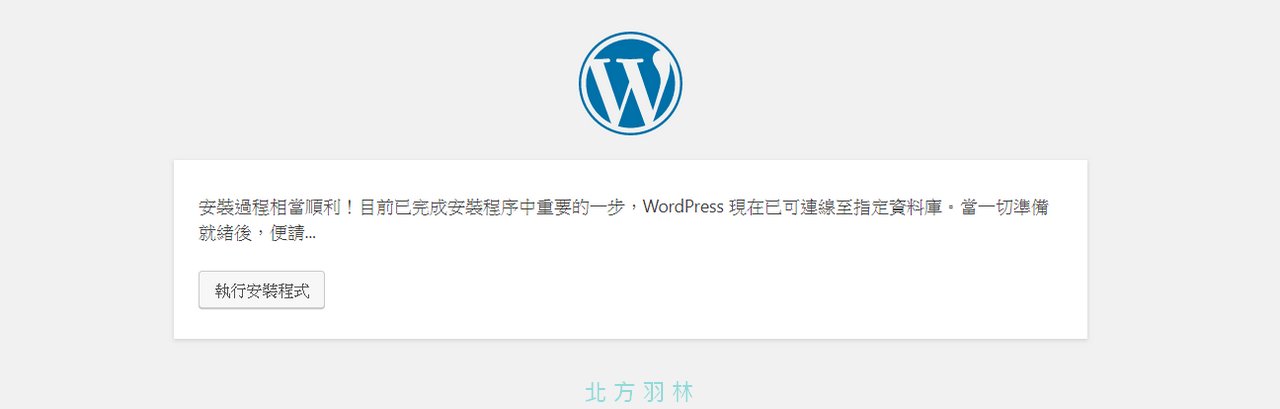
再來只要輸入網站名稱、使用者名稱、密碼、電子信箱就可以完成 WordPress 的安裝囉。
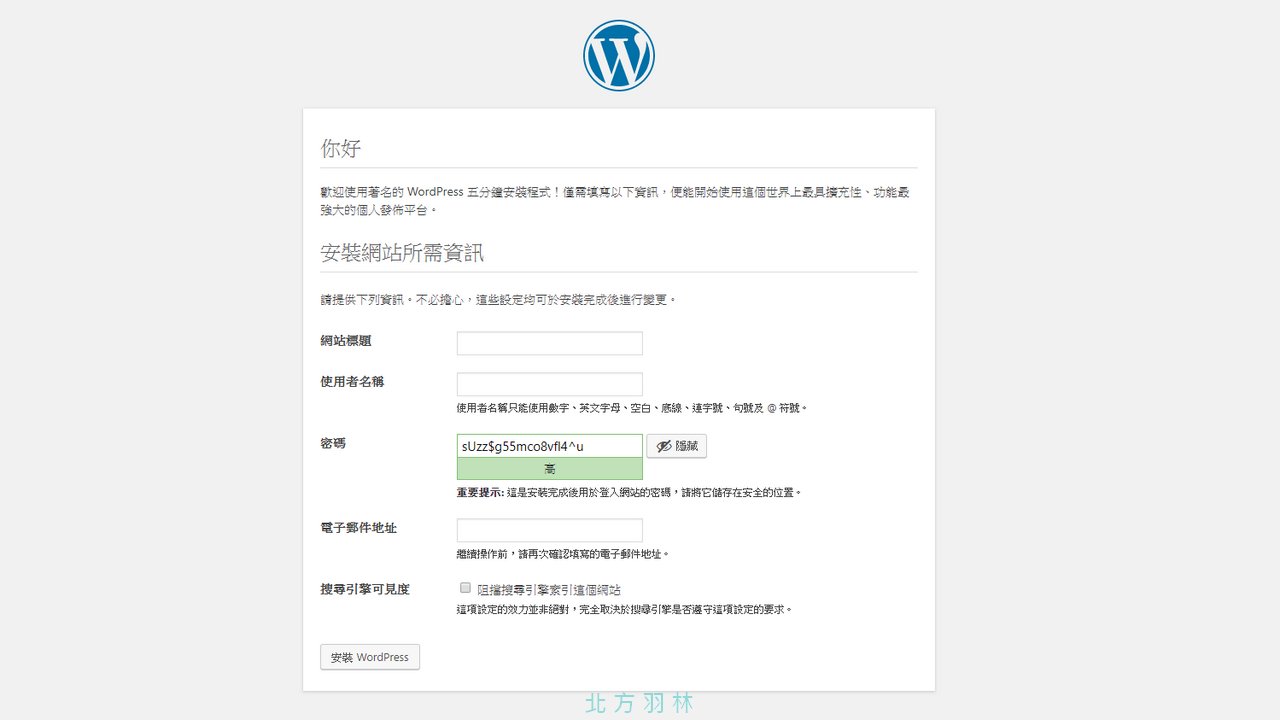
一切搞定後就可以登入 WordPress 了,如果之後不知道 WordPress 的登入位置,只要你的網址後方加上 /wp-admin 就可以跳轉到 WordPress 預設的登入頁面囉。
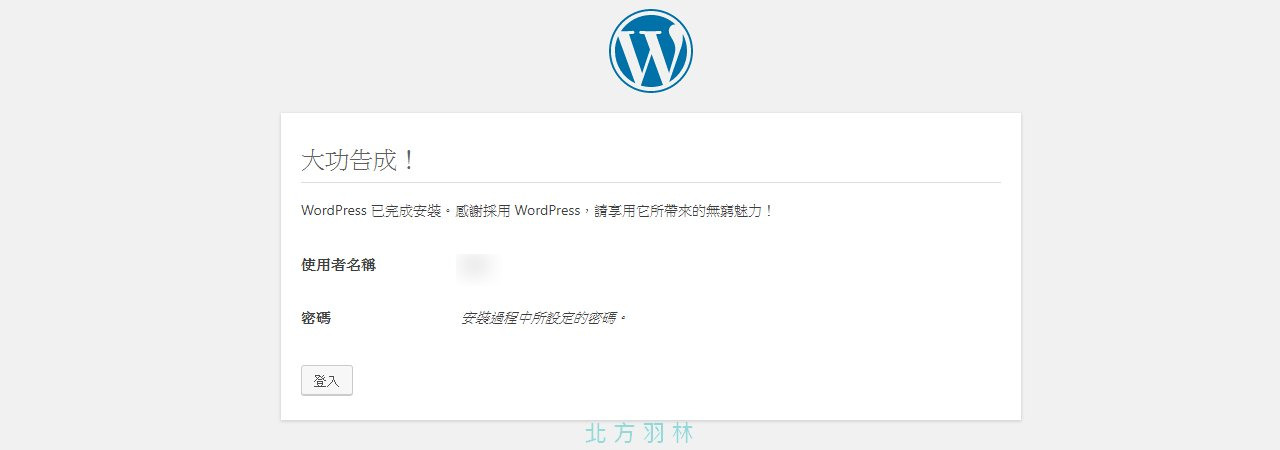
以上就是寶塔面板簡易的安裝與架設網站教學,如果有需要其他的指令,可以參考這一篇。

























![[WP外掛]如何防止他人複製文章 WP Copy Protect (3)](https://zetaspace.win/wp-content/uploads/2016/01/WP-Copy-Protect-3-100x70.jpg)

![[便宜主機]誇不得的廉價虛擬主機:Alpharacks [便宜主機]誇不得的廉價虛擬主機:Alpharacks](https://zetaspace.win/wp-content/uploads/alpharacks-hosting-04-1-100x70.jpg)